- Muallif Jason Gerald [email protected].
- Public 2024-01-15 08:26.
- Oxirgi o'zgartirilgan 2025-01-23 12:51.
Bu wikiHow sizga mavjud versiya uchun Microsoft Office mahsulot kalitini topishni o'rgatadi.
Qadam
2 -usul 1: Microsoft Office 365, 2016, 2013 va 2011

Qadam 1. E -pochtangizni va shaxsiy hujjatlaringizni toping
Office-ning yangi versiyalarida 25 raqamli mahsulot kalitlari kompyuter o'qiy oladigan formatda saqlanmaydi. Kalitni topishning eng yaxshi usuli - bu raqamli kvitansiyani ko'rish (agar Internetda sotib olingan bo'lsa) yoki mahsulot qadoqida (do'konda sotib olingan bo'lsa) jismonan tekshirish.
- Agar siz ro'yxatga olingan Office o'rnatilgan kompyuter sotib olgan bo'lsangiz, mahsulot kalitini kompyuterning biror joyiga yopishtirilgan golografik stikerdan qidiring.
- Agar sizda disk yoki quti bo'lsa, u bilan birga kelgan stiker yoki kartadagi kalitni qidiring.
- Agar siz uni Microsoft do'konida sotib olgan bo'lsangiz, elektron pochtadagi kvitansiyani qidiring. U erda mahsulot kaliti ko'rsatilgan.
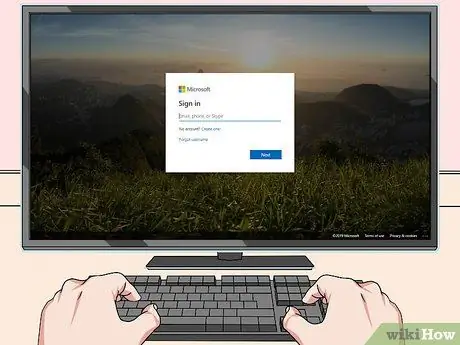
Qadam 2. Onlayn do'konni tekshiring (onlayn)
Agar siz kvitansiyani topa olmasangiz, odatda kalitni do'kondagi hisobingizga kirganingizda topishingiz mumkin.
-
Agar siz uni Microsoft do'konida sotib olgan bo'lsangiz, quyidagi amallarni bajaring.
- Hisobingizga kiring https://www.microsoftstore.com.
- Bosing Buyurtma tarixi.
- Buyurtmani bosing.
- Bosing Office -ni o'rnating.
- Bosing Salom. Keling, ofisingizni olaylik kalitni ko'rsatish uchun.
-
Agar siz Microsoft HUP orqali Office -da ishlayotgan bo'lsangiz, quyidagi bosqichlarni bajaring:
- Kirish https://microsofthup.com.
- Bosing Buyurtma tarixi.
- Office sotib olish uchun foydalangan elektron pochta manzilingizni kiriting. Sizga havolali elektron pochta yuboriladi.
- E -pochtadagi havolani bosing.
- Mahsulot kalitini ko'rsatish uchun buyurtma raqamingizni bosing.
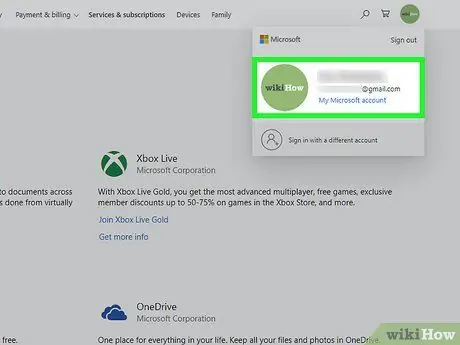
Qadam 3. Microsoft Office hisob qaydnomangizni tekshiring
Agar siz oldin Office -ni o'rnatgan bo'lsangiz va mahsulot kalitini ishlatgan bo'lsangiz, hisob ma'lumotidan kalitni qidiring:
- Tashrif https://stores.office.com/myaccount.
- Hisobingizga kiring.
- Bosing Diskdan o'rnatish.
- Bosing Menda disk bor.
- Bosing Mahsulot kalitini ko'ring.
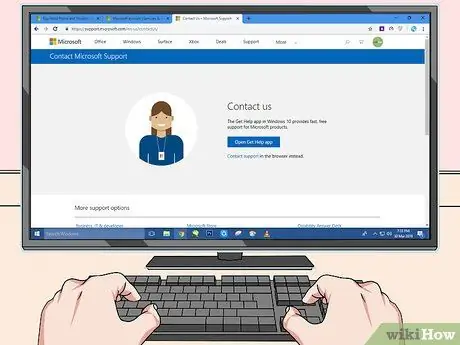
Qadam 4. Microsoft qo'llab -quvvatlash sahifasiga tashrif buyuring
Agar yuqoridagi amallar hali ham muvaffaqiyatsiz bo'lsa va sizda sotib olish dalili bo'lsa, Microsoft bilan bog'lanishga harakat qiling. Buni tashrif buyurib bajaring https://support.microsoft.com/en-us/contactus va bosing Boshlash.
2 -usul 2: Microsoft Office 2010 yoki 2007

Qadam 1. kvitansiya elektron pochta tekshiring
Agar siz Internet-do'kondan Office-ni olsangiz va uni kompyuteringizga yuklasangiz, kvitansiya elektron pochtasiga 25 raqamli mahsulot kaliti ilova qilinadi.
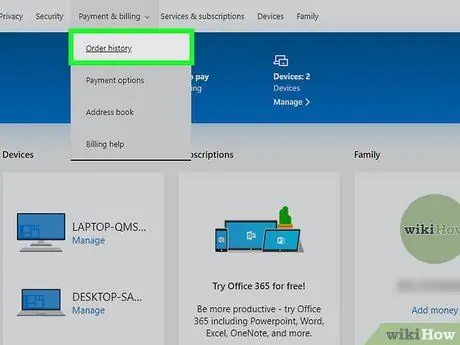
Qadam 2. Internet -do'konni tekshiring
Agar siz Office -ni yuklab olgan bo'lsangiz -da, kvitansiyani topmagan bo'lsangiz, do'konda hisobingizga kirib, mahsulot kalitini toping.
-
Agar siz uni Digital River -da sotib olgan bo'lsangiz, yordam sahifasiga kirib, tanlash orqali kalitni oling Seriya raqamini yoki qulfni ochish kodini qanday olish mumkin?
Keyin, mahsulot kalitini olish uchun berilgan ko'rsatmalarga amal qiling.
-
Agar siz uni Microsoft do'konida sotib olgan bo'lsangiz, quyidagi amallarni bajaring.
- Hisob qaydnomangizga kiring https://www.microsoftstore.com.
- Bosing Buyurtma tarixi.
- Buyurtmani bosing.
- Bosing Office -ni o'rnating.
- Bosing Salom. Keling, ofisingizni olaylik mahsulot kalitini ko'rsatish uchun.
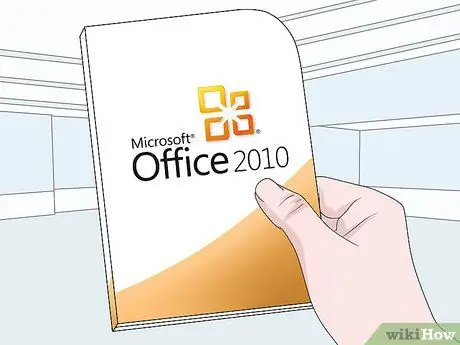
Qadam 3. Mahsulotning qadoqlanishini tekshiring
Agar siz Microsoft Office -ni jismoniy shaklda sotib olgan bo'lsangiz va u qutida bo'lsa, qutidagi mahsulot kalitini qidiring. Agar u yo'q bo'lsa, kalitni topish uchun Internetdagi paketdagi ko'rsatmalarni qidiring.
Agar sizning ofisingiz PIN kodli mahsulot kalit kartasi bilan kelgan bo'lsa, o'ting https://office.com/getkey, keyin kartadagi 27 xonali raqamni kiriting.

Qadam 4. Kompyuterdagi gologramma stikerida mahsulot kalitini toping
Agar Office siz sotib olgan kompyuterda allaqachon o'rnatilgan va ro'yxatdan o'tgan bo'lsa, mahsulot kalitini kompyuterning biror joyiga yopishtirilgan golografik stikerdan qidiring.
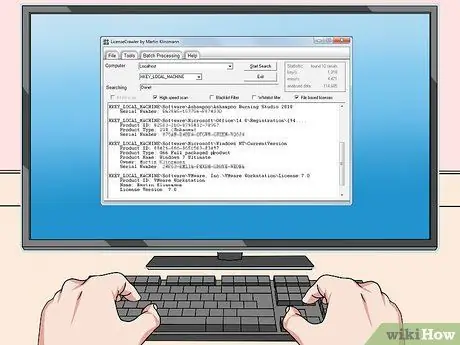
Qadam 5. LicenseCrawler -dan foydalaning (faqat kompyuterda)
Agar yuqoridagi amallar ishlamasa, mahsulot kalitini shifrini ochish uchun LicenseCrawler (yoki boshqa bepul kalit qidirish dasturi) dan foydalaning. Uni ishlatish uchun quyidagi amallarni bajaring:
- Http://www.klinzmann.name/licensecrawler.htm saytiga o'ting va Yuklab olish -ni bosing.
- Portativ versiya ostidagi havolalardan birini bosing.
- . Zip faylini yuklab olish uchun berilgan ko'rsatmalarga amal qiling.
- Zip faylini chiqarib oling. Bu ilovani o'z ichiga olgan papka yaratiladi. Hech narsa o'rnatishingiz shart emas, chunki bu dastur ko'chma.
- Yangi papkani oching va ustiga bosing LicenseCrawler.exe ikki marta.
- Bosing Qidirmoq (va paydo bo'lgan barcha reklamalarni yoping). Ushbu dastur kompyuter ro'yxatga olish kitobini skanerlashni boshlaydi.
-
Pastga siljiting va quyidagi matn qatoriga ega yozuvni qidiring:
- HKEY_LOCAL_MACHINE / Software / Microsoft / Office / 14.0 (Office 2010 uchun)
- HKEY_LOCAL_MACHINE / Software / Microsoft / Office / 12.0 (Office 2007 uchun)
- Mahsulot kalitini "Seriya raqami" yonidan qidiring. Kalit 25 ta belgidan iborat bo'lib, ular 5 ta raqam va harflarga guruhlangan.
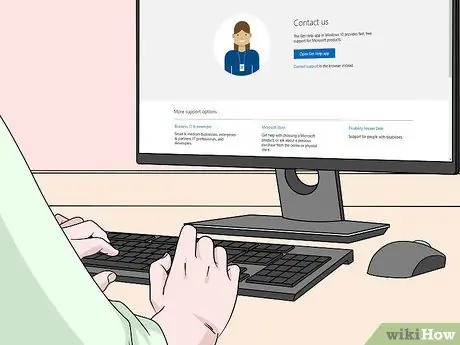
Qadam 6. Microsoft qo'llab -quvvatlash sahifasiga tashrif buyuring
Agar yuqoridagi amallar hali ham muvaffaqiyatsiz bo'lsa va sizda sotib olish dalili bo'lsa, Microsoft bilan bog'lanishga harakat qiling. Buni tashrif buyurib bajaring https://support.microsoft.com/en-us/contactus va bosing Boshlash.






